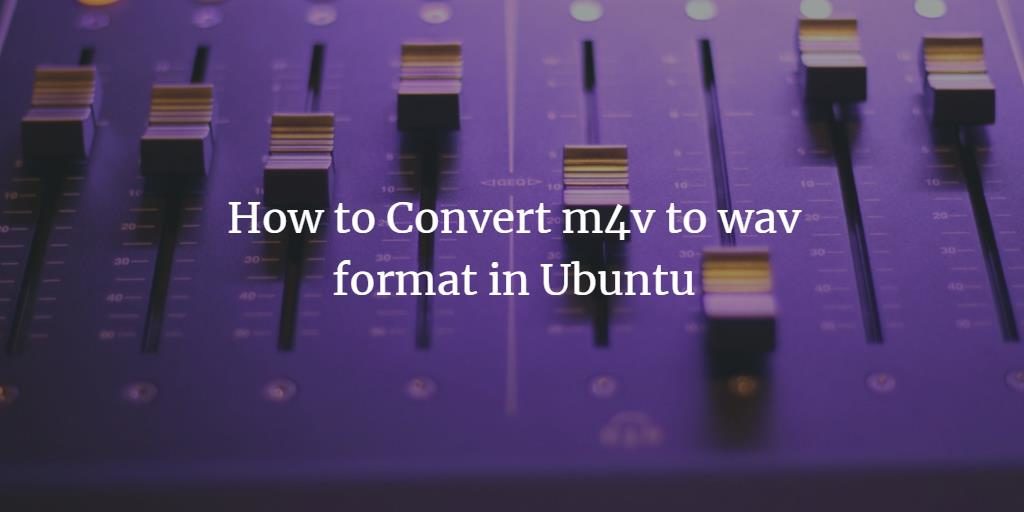
作为Ubuntu用户,尤其是音频和视频编辑器,我们可能需要不时从视频文件中提取音频。随着使用Linux作为其主要操作系统的人们的增长以及越来越多的开源Linux应用程序的兴起,已经有满足所有end-user需求的解决方案。视频到音频的转换正是这种用户需求之一,Linux通过图形用户界面和命令行提供了解决方案。
在本文中,我们将说明如何在Ubuntu系统上方便地从m4v视频文件中提取wav格式的音频。
本教程中描述的命令和过程已在Ubuntu 18.04 LTS系统上运行。
通过图形用户界面将M4v转换为wav
WinFF工具是GUI替代命令行工具FFmpeg和avconv的工具。
WinFF安装
您可以通过Ubuntu软件管理器进行安装,如下所示:
从活动栏中打开Ubuntu软件管理器:
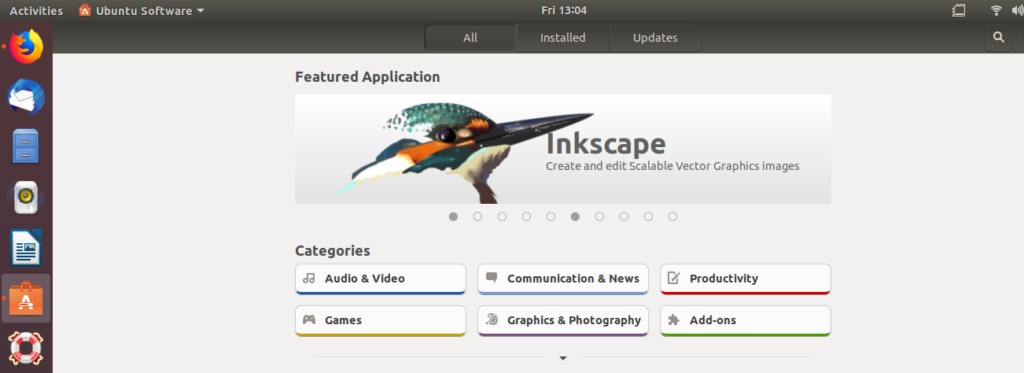
点击右上角的搜索按钮,然后输入关键字“温夫”。搜索结果将显示WinFF工具的可用性,如下所示:

单击WinFF搜索条目;将打开以下视图,供您在系统上安装软件。
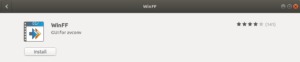
单击安装按钮。可能会要求您通过“身份验证”对话框提供身份验证详细信息,因为只有经过身份验证的用户才能从Ubuntu系统安装和卸载软件。广告
提供密码,然后单击“身份验证”按钮。安装过程将开始,以下对话框将指示WinFF工具已成功安装
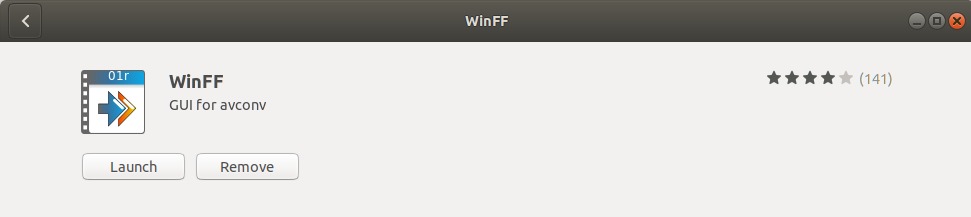
您可以从上面的对话框或通过系统破折号启动WinFF,方法是输入相关的关键字,如下所示:
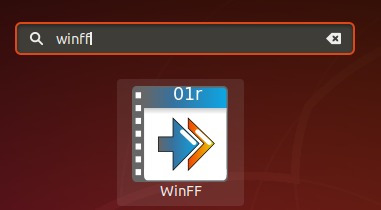
声音文件转换
启动WinFF工具,然后GUI将显示如下:
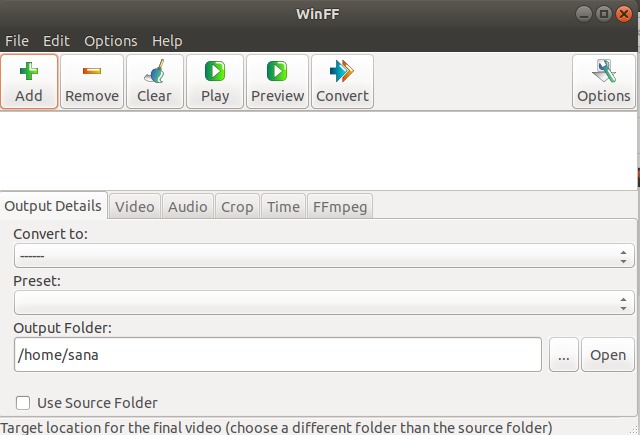
在“输出详细信息”选项卡上,单击“转换为”,然后选择“音频”,如下所示:
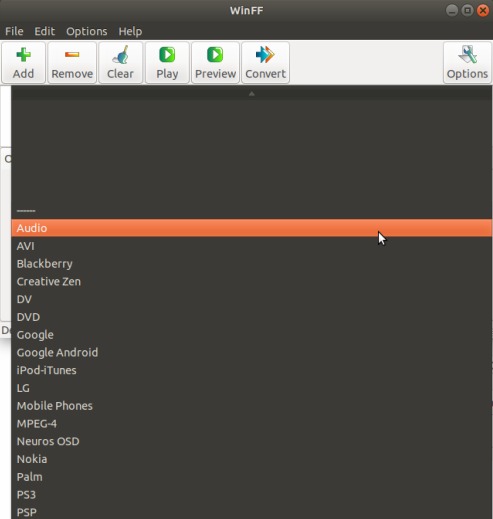
然后从同一选项卡中单击预设,然后选择CD的Wav,如下所示:
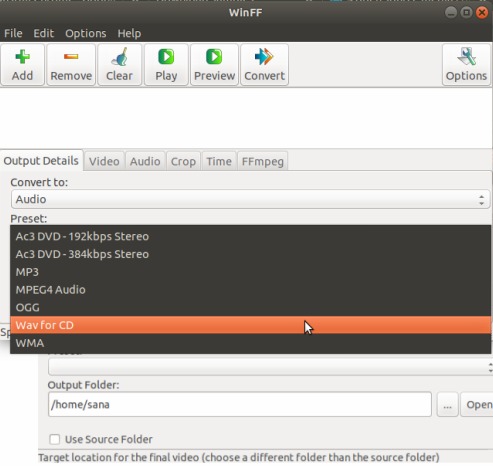
然后从工具栏中单击添加按钮以添加要转换的mv4文件:
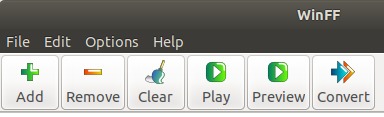
通过以下对话框选择m4v文件,然后单击“打开”按钮:
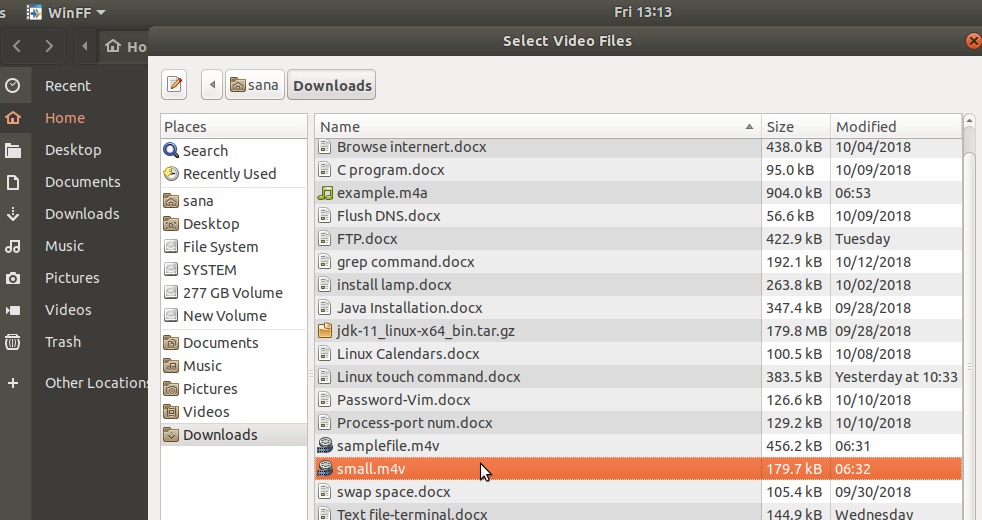
您将能够看到将m4v文件添加到列表中,如下所示:
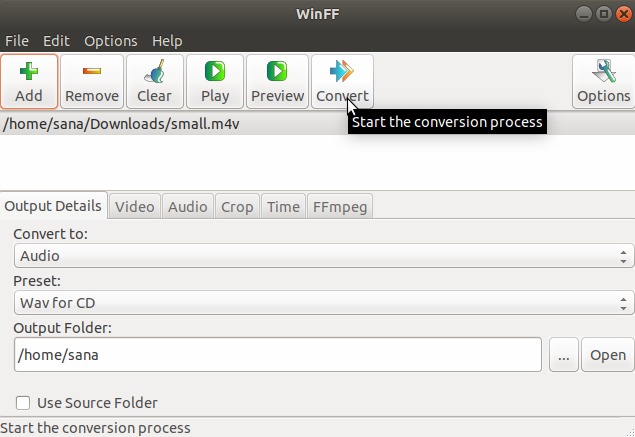
单击工具栏中的“转换”按钮,随后将出现以下命令行提示符:
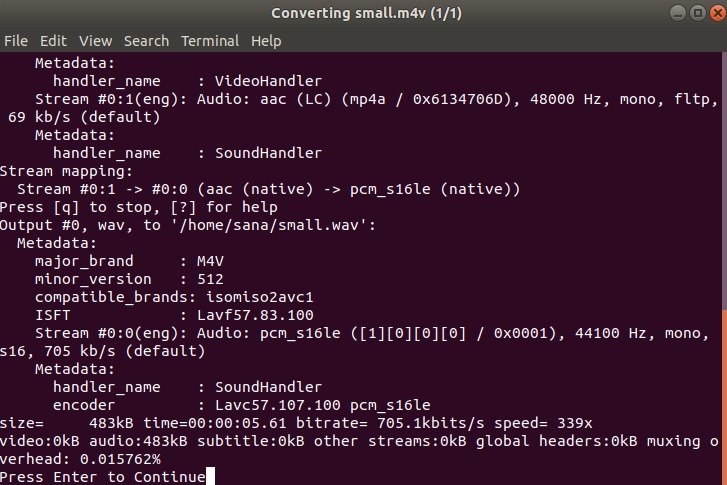
单击Enter,然后WinFF将创建视频文件的wav输出并将其保存到OutPut文件夹。您可以通过在“输出详细信息”选项卡中单击wav文件中的“打开”按钮来验证该文件是否存在。
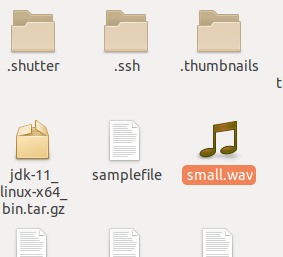
通过命令行使用FFMpeg进行声音文件转换
如果您更喜欢在GUI上使用终端,Linux提供了称为FFmpeg的命令行工具来转换各种文件格式。通过系统Dash或Ctrl + Alt + T快捷方式打开Ubuntu终端。
默认情况下,FFmpeg通常在最新的Ubuntu系统上附带,但是如果您需要安装它,则可以在终端中以sudo的形式输入以下命令:
$ sudo apt-get install ffmpeg请提供root密码,然后开始安装过程。然后,您可以通过检查FFmpeg实用程序的版本号来验证安装,如下所示:
$ ffmpeg --version以下输出确保ffmpeg确实安装在我的系统上
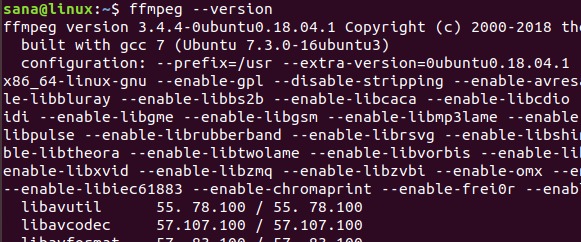
现在是时候将您的m4v文件转换为WAV格式了。使用以下FFmpeg命令可以这样做:
$ ffmpeg -i “filename.m4v” “filename.wav”例:
在以下示例中,我通过以下命令将名为small.m4v的m4v文件转换为wav格式的fila small.wav:
$ ffmpeg -i small.m4v small.wav我假设您的文件位于主文件夹中,并且您希望在同一文件夹中创建wav文件。但是,如果需要,可以在ffmpeg命令中指定特定的源文件夹和目标文件夹。
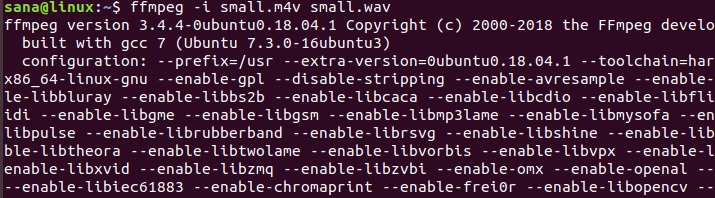
我可以通过ls命令验证新创建的wav文件的存在,如下所示:

在本文中,您学习了如何将m4v格式的视频文件成功转换为wav音频格式。在Ubuntu中,可以使用名为WinFF的GUI工具从视频文件中提取音频。在命令行中,您可以选择FFmpeg实用程序来执行此转换。我们还为您介绍了安装过程,以使整个过程平稳有效。
